Sie können ein AnyDesk-Konto für den persönlichen oder geschäftlichen Gebrauch auf zwei Arten erstellen: über den AnyDesk-Client auf Ihrem Gerät oder über my.anydesk II.
Für die Einrichtung mehrerer Benutzer oder die Zusammenarbeit im Team besuchen Sie [Benutzeranbieter] oder [Benutzer zu einem Team einladen].
Erstellen Sie ein Konto im AnyDesk-Client
Nach der Registrierung können Ihre AnyDesk-Anmeldeinformationen verwendet werden, um sich sowohl beim Client als auch beim my.anydesk IIanzumelden und Ihre Kontodaten zu synchronisieren.
So erstellen Sie ein Konto:
Öffnen Sie den AnyDesk-Client und klicken Sie in der oberen rechten Ecke auf
 .
.Füllen Sie das Anmeldeformular aus:
Verwendungszweck - Wählen Sie aus, für welchen Zweck Sie AnyDesk verwenden möchten.
Vorname und Nachname - geben Sie Ihre persönlichen Daten ein.
E-Mail - Geben Sie Ihre gültige E-Mail-Adresse an.
Passwort - Überlegen Sie sich ein einzigartiges und sicheres Passwort für Ihr Konto. Muss Groß- und Kleinbuchstaben, mindestens eine Zahl enthalten und 8 bis 64 Zeichen lang sein.
Passwort wiederholen - Geben Sie das Passwort erneut ein.
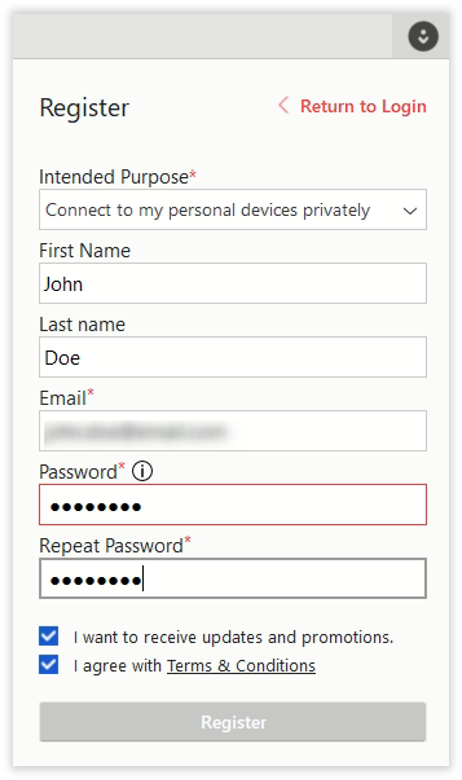
Aktivieren Sie das Kontrollkästchen Ich stimme den Allgemeinen Geschäftsbedingungen zu und klicken Sie auf Registrieren.
Nach der Registrierung wird eine Bestätigung an die von Ihnen angegebene E-Mail-Adresse gesendet.
Erstellen Sie ein Konto über my.anydesk II
Sie können sich auch in der Verwaltungskonsole registrieren, um den AnyDesk-Client später mit denselben Anmeldeinformationen zu verwenden.
So erstellen Sie ein Konto in my.anydesk II:
Gehen Sie zu my.anydesk II und klicken Sie auf Registrieren.
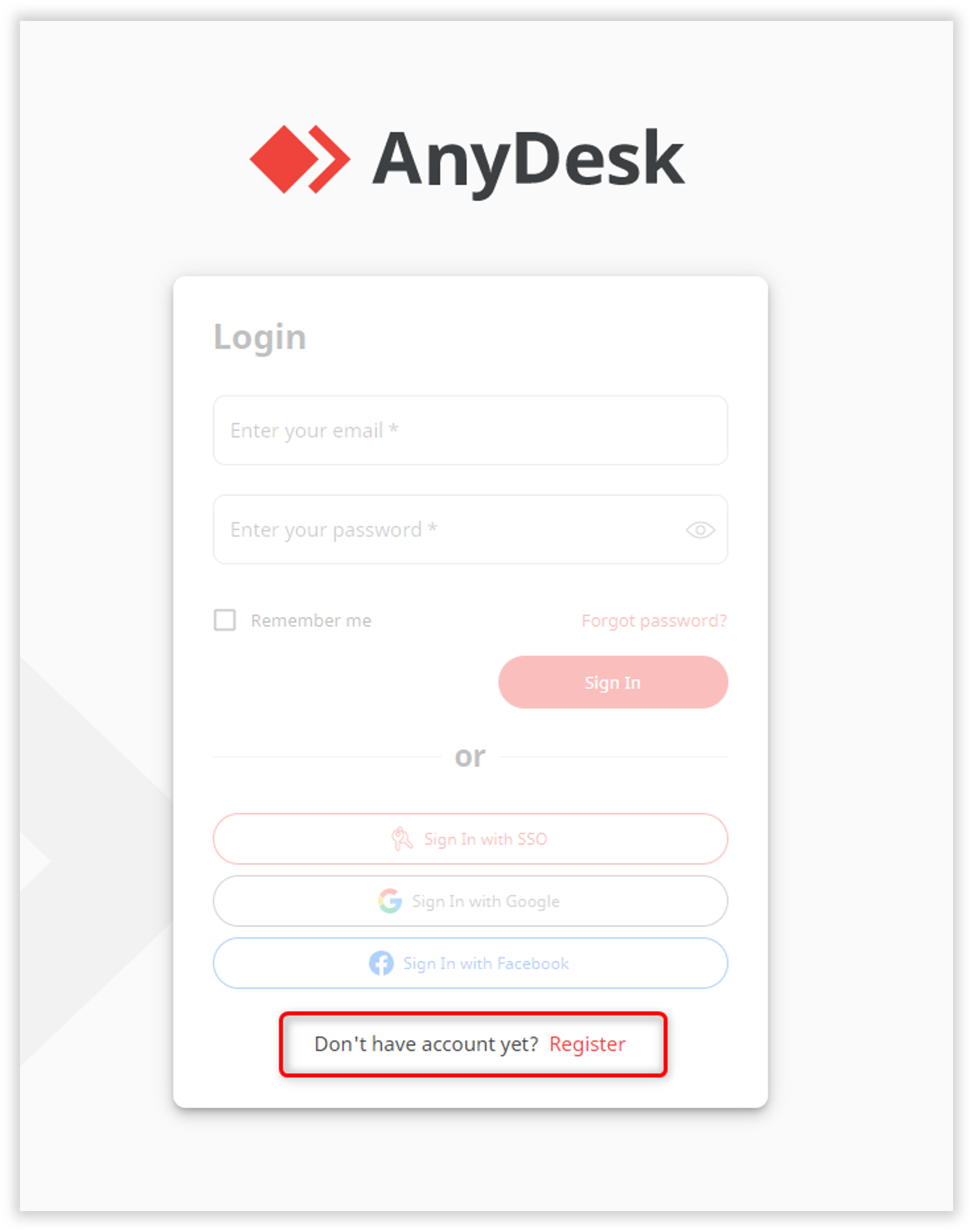
Geben Sie auf der Seite Registrieren die folgenden Informationen an:
Verwendungszweck - Wählen Sie aus, für welchen Zweck Sie AnyDesk verwenden möchten.
Vorname und Nachname - geben Sie Ihre persönlichen Daten ein.
E-Mail-Adresse - Geben Sie Ihre gültige E-Mail-Adresse an.
Passwort - Überlegen Sie sich ein einzigartiges und sicheres Passwort für Ihr Konto. Muss Groß- und Kleinbuchstaben, mindestens eine Zahl enthalten und 8 bis 64 Zeichen lang sein.
Passwort wiederholen - Geben Sie das Passwort erneut ein.
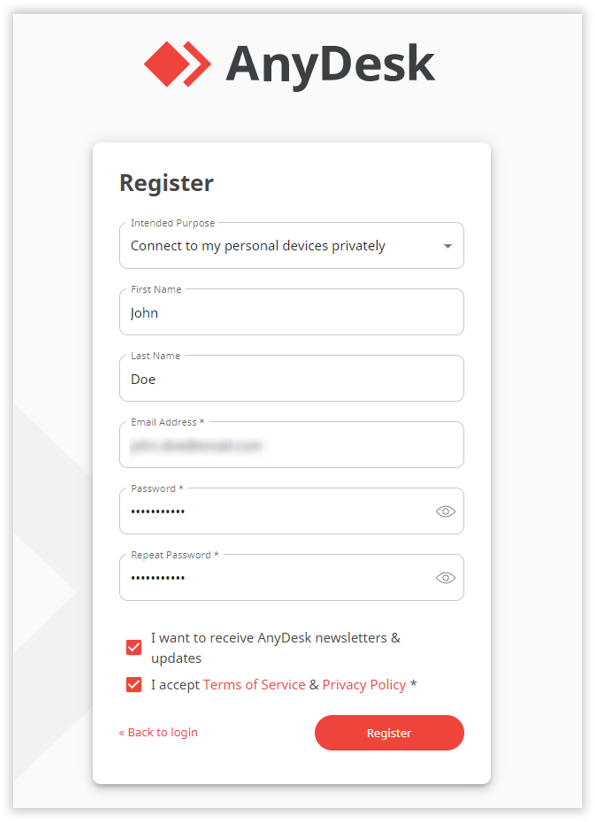
Aktivieren Sie das Kontrollkästchen Ich akzeptiere die Nutzungsbedingungen und die Datenschutzrichtlinie und klicken Sie auf Registrieren.
Nach der Registrierung wird eine Bestätigung an die von Ihnen angegebene E-Mail-Adresse gesendet.